Verwendung von Lesebestätigungen in Moscowmail.com Webmail

Ein E-Mail-Tracker ist eine großartige Funktion, um festzustellen, ob Ihre E-Mails geöffnet wurden. Er kann zwar nicht sagen, ob ein Empfänger Ihre Nachricht auch gelesen hat, aber er ermöglicht mehr Kontext und zeitlich besser abgestimmte nächste Schritte in Ihrer E-Mail-Kommunikation.
Leider bietet Moscowmail.com (mail.com) in seiner Funktionalität keine E-Mail-Verfolgung an.
Es gibt jedoch gute Nachrichten! Moscowmail.com (mail.com) unterstützt IMAP, so dass Sie über einen Desktop-E-Mail-Client wie Mailbird auf die Lesebestätigungsfunktion zugreifen können.
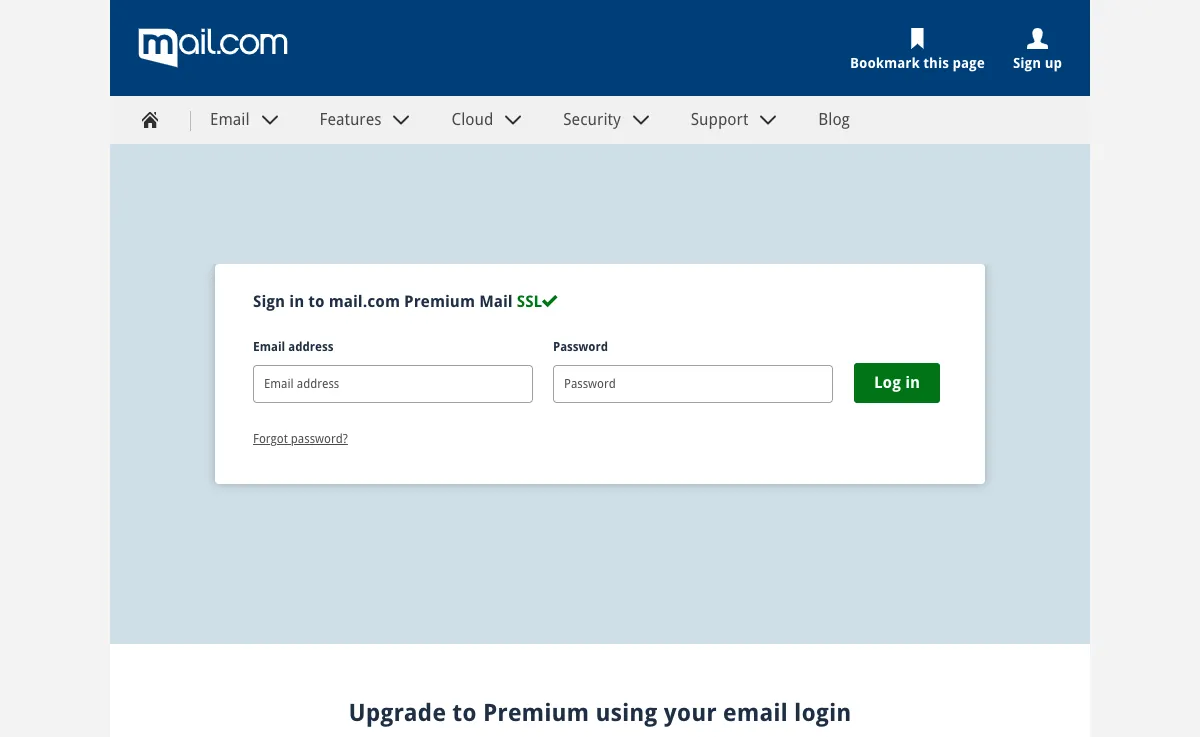
Wie verfolgen Sie also das Öffnen von E-Mails, die Sie von Moscowmail.com aus versenden?
Um auf die wertvolle Funktion "Lesebestätigung" zuzugreifen, wenn Sie eine E-Mail von Ihrem Moscowmail.com (mail.com)-Konto senden, folgen Sie einfach den nachstehenden Schritten. Sie können die Funktion "Lesebestätigungen" mit Mailbird kostenlos ausprobieren.
-
Mailbird herunterladen und installieren
Mailbird ist ein Desktop-E-Mail-Client, der sich sehr gut für die Verwaltung mehrerer E-Mail-Adressen eignet. Diese können entweder in einem einheitlichen Posteingang oder separat bearbeitet werden. Es unterstützt die meisten E-Mail-Anbieter, so dass Sie fast jede Art von Konto mit praktischen E-Mail-Verwaltungsfunktionen wie Lesebestätigungen aufwerten können.
Der erste Schritt ist also das Herunterladen und Installieren der Mailbird-App auf Ihrem Desktop. -
Fügen Sie Ihr Moscowmail.com Konto zu
Starten Sie die Mailbird-App und fügen Sie Ihren Namen, Ihre Moscowmail.com -Adresse und Ihr Passwort hinzu. Warten Sie dann, bis die Servereinstellungen konfiguriert sind (oder machen Sie es manuell mit dieser Anleitung). Sie können später im Menü "Einstellungen" weitere Konten hinzufügen.

-
Aktivieren Sie die E-Mail-Verfolgung beim Verfassen einer E-Mail
Sobald Sie Ihre Nachricht verfasst und Empfänger hinzugefügt haben, finden Sie im Verfassen-Fenster neben Senden die Schaltfläche E-Mail-Verfolgung. Klicken Sie darauf, um die Nachverfolgung für diese E-Mail zu aktivieren.
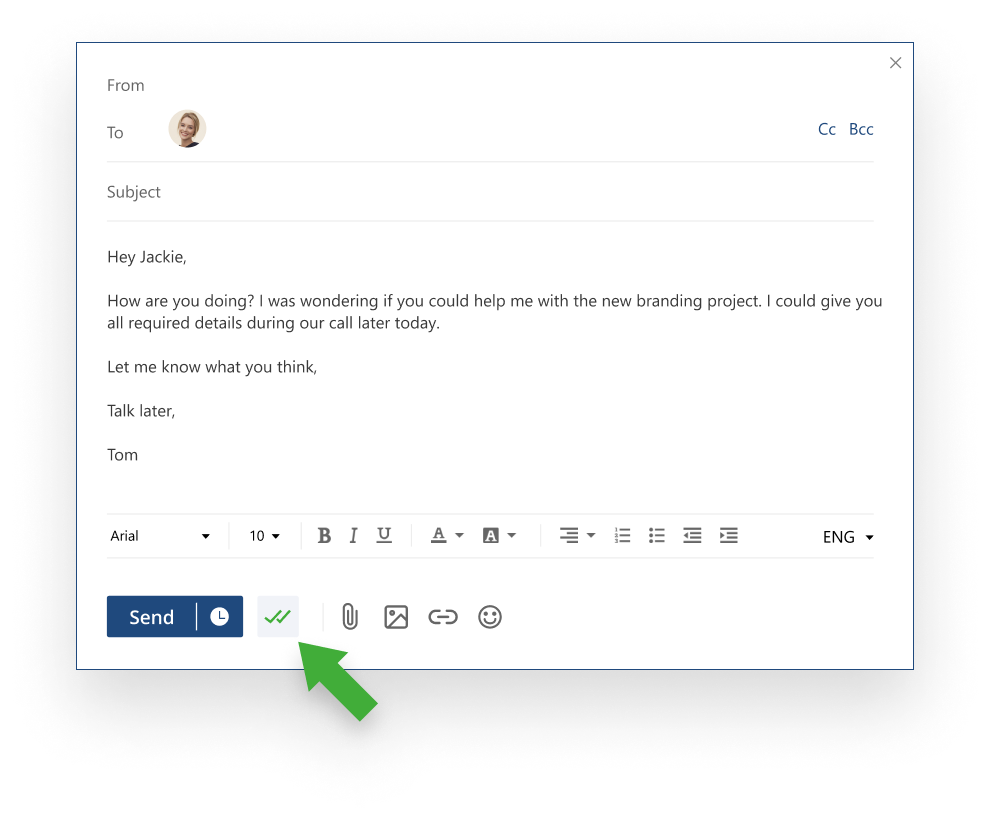
Sie können diese Funktion auch als Standardfunktion in den Einstellungen unter "Nachricht verfassen" festlegen:
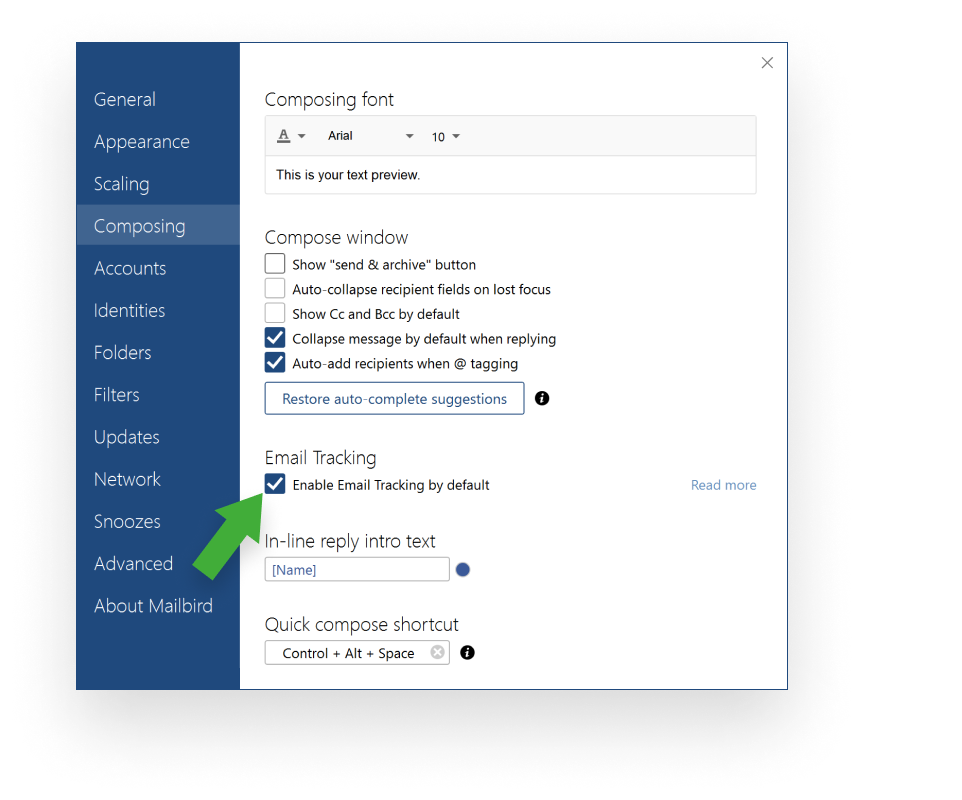
So funktioniert die E-Mail-Verfolgung
Wenn Sie das E-Mail-Tracking-Pixel für eine einzelne E-Mail aktivieren, können Sie sehen, ob und wann Ihr Empfänger die Nachricht geöffnet hat. Wenn Sie eine Gruppen-E-Mail senden, erfahren Sie auch, welche Empfänger Ihre Nachricht wann geöffnet haben und welche nicht. Das ist eine praktische Information, wenn Sie eine Nachfolge-E-Mail schreiben wollen.
Die Zeit und der Name sind die einzigen Daten, die die Funktion erfasst, so dass sie weder Ihre Privatsphäre noch die der Empfänger verletzt.
![]()


